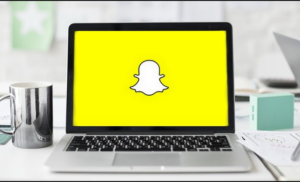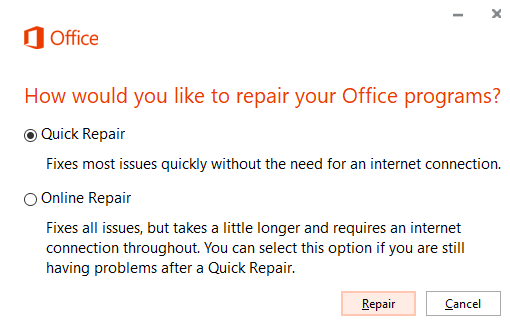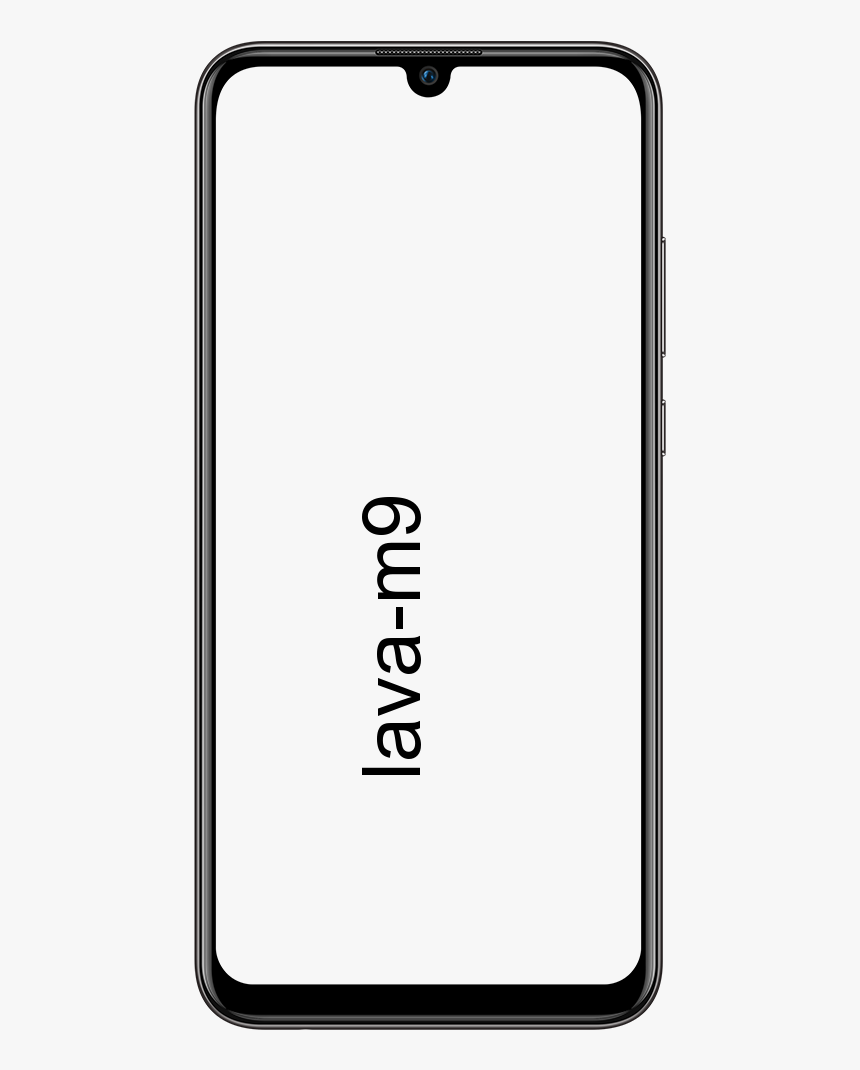விண்டோஸில் ஜி.பீ.யைப் பயன்படுத்த நிரலை எவ்வாறு கட்டாயப்படுத்துவது

ஒரு சராசரி பிசி அடிப்படையில் இரண்டு கிராபிக்ஸ் அட்டைகளுடன் வருகிறது. முதல், இயல்புநிலை, ‘ஆன்-போர்டு’ கிராபிக்ஸ் அட்டை என்று அழைக்கப்படுகிறது, மேலும் இது பெரும்பாலும் இன்டெல் சிப் ஆகும். இரண்டாவது ஒரு ‘அர்ப்பணிக்கப்பட்ட’ கிராபிக்ஸ் அட்டை மற்றும் என்விடியா மற்றும் ஏஎம்டி உண்மையில் கிடைக்கக்கூடிய சிறந்தவை. இந்த கட்டுரையில், விண்டோஸில் ஜி.பீ.யைப் பயன்படுத்த நிரலை எவ்வாறு கட்டாயப்படுத்துவது என்பது பற்றி பேசப்போகிறோம். ஆரம்பித்துவிடுவோம்!
ஒரு பிரத்யேக கிராபிக்ஸ் அட்டை பொதுவாக கேமிங் பிசிக்களில் காணப்படுகிறது, இருப்பினும், கேமிங் அல்லாத ரிக்கிலும் குறைந்த-இறுதி ஜி.பீ.யைக் கண்டுபிடிப்பது வழக்கமல்ல.
ஜி.பீ.யூ என்றால் என்ன?
ஒரு நவீன வரைகலை செயலாக்க அலகு அல்லது ஜி.பீ.யூ ஒரு CPU ஐப் போன்றது, இருப்பினும், இணையான செயலாக்கத்தைப் பயன்படுத்துகிறது. மற்றும் ஒரே நேரத்தில் நிறைய செயல்முறைகள் மற்றும் நூல்களைக் கையாள முடியும். ஒரு ஜி.பீ.யூ பல செயலாக்க கோர்களைக் கொண்டுள்ளது, இருப்பினும், ஒரு சிபியு சிலவற்றை மட்டுமே கொண்டுள்ளது.
அதன் இணையான செயலாக்கத்தின் காரணமாக, ஒரு ஜி.பீ.யூ பொதுவாக கிராபிக்ஸ் செயலாக்கம் மற்றும் ரெண்டரிங் ஆகியவற்றிற்கும் பயன்படுத்தப்படுகிறது.
எனது பிரத்யேக கிராபிக்ஸ் அட்டையைப் பயன்படுத்துகிறேனா?
பயன்பாட்டின் தேவைகள் உள் கிராபிக்ஸ் அட்டையின் திறன்களை மீறும் போதெல்லாம், உங்கள் கணினி பிரத்யேக ஜி.பீ.யுக்கு மாறுகிறது. நீங்கள் விளையாடுவதில் இது பெரும்பாலும் நடக்கும். பிரத்யேக ஜி.பீ.யைப் பயன்படுத்த நீங்கள் ஒரு பயன்பாட்டை கட்டாயப்படுத்தலாம். இப்போது எப்படி என்று பார்ப்போம்.
முன்னர் குறிப்பிட்டபடி, சந்தையில் ஆதிக்கம் செலுத்தும் அடிப்படையில் இரண்டு பெரிய ஜி.பீ.யூ உற்பத்தியாளர்கள் உள்ளனர்; என்விடியா, மற்றும் ஏஎம்டி. இரு உற்பத்தியாளர்களிடமிருந்தும் பிரத்யேக ஜி.பீ.யைப் பயன்படுத்த நீங்கள் ஒரு பயன்பாட்டை எவ்வாறு கட்டாயப்படுத்தலாம் என்பதை நாங்கள் உங்களுக்குக் காண்பிக்கப் போகிறோம்.
lg v20 ரூட் டி-மொபைல்
ஏன், எப்போது ஒரு பிரத்யேக ஜி.பீ.யைப் பயன்படுத்த வேண்டும்?
பல்வேறு நூல்கள் மற்றும் செயல்முறைகளை இயக்கும் நிரல்கள் மற்றும் பயன்பாடுகளுக்கு ஜி.பீ.யைப் பயன்படுத்த வேண்டும், மேலும் இணையான செயலாக்கமும் தேவை. ஒரு பயன்பாட்டிற்கு அதன் தரவை செயலாக்க ஒரே செயலாக்க மையம் தேவைப்பட்டால். அது ஒரு ஜி.பீ.யுடன் இயங்குகிறது என்பது அதன் செயல்திறனைக் குறைக்கும். ஏனென்றால், ஜி.பீ.யூ கோர்களை விட சிபியு கோர்கள் மிகவும் சக்திவாய்ந்தவை.
பிரத்யேக ஜி.பீ.யூ உடன் பயன்பாடுகளை இயக்குவதும் அதிக சக்தியை நுகரும். நீங்கள் பேட்டரி ஆயுள் மற்றும் பேட்டரி பயன்பாட்டு நேரத்தையும் நீடிக்க விரும்பினால். எந்தவொரு பயன்பாட்டிற்கும் பிரத்யேக ஜி.பீ.யைப் பயன்படுத்த வேண்டாம் என்பதை நீங்கள் கருத்தில் கொள்ள வேண்டும்.
விண்டோஸ் 10 அமைப்புகள் | ஜி.பீ.யைப் பயன்படுத்த நிரலை கட்டாயப்படுத்துங்கள்
நீங்கள் ஓடிக்கொண்டிருக்க வேண்டும் விண்டோஸ் 10 1809 அல்லது அதற்குப் பிறகும் இது வேலை செய்ய. இது இருவருக்கும் வேலை செய்யும் என்பதால் உங்களிடம் எந்த ஜி.பீ.யூ உள்ளது என்பது முக்கியமல்ல.
- முதலில், நீங்கள் திறக்க வேண்டும் அமைப்புகள் பயன்பாடு மற்றும் தலை அமைப்பு அமைப்புகளின் குழு.
- தேர்ந்தெடு காட்சி தாவல் பின்னர் கீழே உருட்டவும்.
- ‘தட்டவும் கிராஃபிக் அமைப்புகள் ‘விருப்பம்.
- பின்னர் கிராபிக்ஸ் அமைப்புகள் திரையில், மற்றும் ‘ விருப்பத்தை அமைக்க பயன்பாட்டைத் தேர்வுசெய்க ' கீழே போடு.
- நீங்கள் GPU பயன்பாட்டை அமைக்க விரும்பும் பயன்பாட்டின் வகையைத் தேர்ந்தெடுக்கவும்; கிளாசிக் பயன்பாடு டெஸ்க்டாப் பயன்பாடுகளுக்கு, மற்றும் யுனிவர்சல் பயன்பாடு UWP அல்லது ஸ்டோர் பயன்பாடுகளுக்கும்.
நீங்கள் தேர்ந்தெடுக்கும்போது, தட்டவும் உலாவுக பொத்தானை அழுத்தி பயன்பாட்டைத் தேர்வுசெய்க. ‘தட்டவும் விருப்பங்கள் பயன்பாட்டை உண்மையில் சேர்க்கும்போது அதன் கீழ் ‘பொத்தான்.
திறக்கும் சாளரத்தில், பின்னர் ‘ உயர் செயல்திறன் ‘மற்றும் தட்டவும்‘ சேமி '.

என்விடியா கிராபிக்ஸ் கார்டைப் பயன்படுத்த ஃபோர்ஸ் ஆப்
என்விடியா ஆப்டிமஸ் தொழில்நுட்பத்தைப் பயன்படுத்துகிறது என்பதைக் குறிப்பிடுவது மதிப்பு. ஒரு பயன்பாட்டிற்கு கூடுதல், அதிக சக்திவாய்ந்த வளங்கள் தேவைப்படுவதைக் கண்டறிந்த போதெல்லாம், அர்ப்பணிப்புள்ள ஜி.பீ.யூ உதைக்கிறது. அதாவது, அர்ப்பணிப்புள்ள ஜி.பீ.யைப் பயன்படுத்த நீங்கள் ஒரு பயன்பாட்டை இன்னும் கட்டாயப்படுத்தலாம்.
என்விடியாவுடன், இது மிகவும் எளிதானது | ஜி.பீ.யைப் பயன்படுத்த நிரலை கட்டாயப்படுத்துங்கள்
நீங்கள் என்விடியா கட்டுப்பாட்டுப் பலகத்தைத் திறக்க வேண்டும். உங்கள் டெஸ்க்டாப்பில் உள்ள வெற்று பகுதியில் வலது-தட்டி, ‘ என்விடியா கண்ட்ரோல் பேனல் சூழல் மெனுவிலிருந்து ‘விருப்பம்.
டெஸ்க்டாப் மெனுவுக்குச் சென்று ‘ சூழல் மெனுவில் கிராபிக்ஸ் செயலியுடன் ரன் சேர்க்கவும் விருப்பம்.
பாத்திரங்களை எவ்வாறு நீக்குவது
இப்போது உங்கள் டெஸ்க்டாப்பிற்குத் திரும்புக. பிரத்யேக ஜி.பீ.யைப் பயன்படுத்த நீங்கள் கட்டாயப்படுத்த விரும்பும் பயன்பாட்டை வலது கிளிக் செய்யவும். வலது கிளிக் சூழல் மெனுவில் ‘கிராபிக்ஸ் செயலியுடன் இயக்கவும்’ விருப்பம் இருக்கும். துணை விருப்பங்களிலிருந்து ‘உயர் செயல்திறன் கொண்ட என்விடியா செயலி’ என்பதைத் தேர்வுசெய்க, மேலும் உங்கள் பிரத்யேக ஜி.பீ.யூ வழியாக பயன்பாடு இயங்கும்.
AMD கிராபிக்ஸ் அட்டையைப் பயன்படுத்த பயன்பாட்டை கட்டாயப்படுத்துங்கள்
உங்கள் AMD கிராபிக்ஸ் கார்டைப் பயன்படுத்த நீங்கள் ஒரு பயன்பாட்டை கட்டாயப்படுத்தலாம், ஆனால் இது என்விடியா விருப்பத்தைப் போல எளிதானது அல்லது அணுகக்கூடியது அல்ல. AMD உடன், பிரத்யேக கிராபிக்ஸ் கார்டை எந்த பயன்பாடுகள் பயன்படுத்தும் என்பதை நீங்கள் தேர்வு செய்யலாம். சூழல் மெனுவில் உங்களுக்கு விருப்பம் இல்லை. மாறாக, நீங்கள் AMD வினையூக்கி கட்டுப்பாட்டு மையத்தில் பயன்பாடுகளைச் சேர்க்கிறீர்கள்.
முதலில், உங்கள் டெஸ்க்டாப்பில் உள்ள வெற்று பகுதியில் வலது கிளிக் செய்வதன் மூலம் AMD வினையூக்கி கட்டுப்பாட்டு மைய பயன்பாட்டைத் திறக்கவும்.
- ‘தேர்வு வினையூக்கி கட்டுப்பாட்டு மையம் ‘சூழல் மெனுவிலிருந்து.
- இடதுபுறத்தில் உள்ள பேனல்களின் பட்டியலிலிருந்து, ‘ சக்தி '.
- இப்போது ‘பவர்’ இன் கீழ், நீங்கள் தேர்வு செய்ய வேண்டும் ‘ மாறக்கூடிய பயன்பாட்டு கிராபிக்ஸ் அமைப்புகள் '.
சிறந்த ஜி.பீ. ஆதரவு தேவை என்று AMD ஏற்கனவே அங்கீகரித்த பயன்பாடுகளின் பட்டியலை அங்கு காண்பீர்கள். இப்போது இந்த பேனலில் ‘பயன்பாட்டைச் சேர்’ பொத்தானும் உள்ளது. அதைத் தட்டவும், AMD கிராபிக்ஸ் கார்டைப் பயன்படுத்த நீங்கள் கட்டாயப்படுத்த விரும்பும் பயன்பாட்டின் EXE ஐத் தேர்ந்தெடுக்கவும்.
நீங்கள் பயன்பாட்டைச் சேர்த்த பிறகு, கிராபிக்ஸ் விருப்பங்களை அமைப்பதற்கு அதன் அடுத்த கீழ்தோன்றலைத் திறக்கவும். ‘உயர் செயல்திறன்’ என்பதைத் தேர்வுசெய்து நீங்கள் முடித்துவிட்டீர்கள். பயன்பாடு எப்போதும் AMD கிராபிக்ஸ் அட்டைகளைப் பயன்படுத்தும்.
உங்கள் இயக்கி பதிப்பு மற்றும் உங்களிடம் உள்ள ஜி.பீ.யூ மாதிரியை நம்பி சில விருப்பங்கள் வேறுபடலாம் என்பதை நாங்கள் குறிப்பிட வேண்டும். இந்த தீர்வுகள் இன்னும் செயல்படும், இருப்பினும், விருப்பங்கள் வேறு மெனுவின் கீழ் காணப்படலாம்.
விண்டோஸ் யு.டபிள்யூ.பி பயன்பாடுகள் - என்விடா ஜி.பீ.
துரதிர்ஷ்டவசமாக, இது உண்மையில் விண்டோஸ் யுடபிள்யூபி பயன்பாடுகளுக்கு வேலை செய்யாது. பிரத்யேக ஜி.பீ.யைப் பயன்படுத்த நீங்கள் அவர்களை கட்டாயப்படுத்த முடியாது என்று அர்த்தமல்ல. என்விடியா ஜி.பீ.யுக்கான செயல்முறை வேறுபட்டது.
- முதலில், நீங்கள் என்விடியா கட்டுப்பாட்டுப் பலகத்தைத் திறந்து 3D அமைப்புகள்> 3D அமைப்புகளை நிர்வகி.
- நிரல் அமைப்புகள் தாவலைத் தேர்ந்தெடுத்து, ‘சேர்’ பொத்தானைத் தட்டவும். பிரத்யேக ஜி.பீ.யுடன் இயங்க நீங்கள் விரும்பும் விண்டோஸ் யு.டபிள்யூ.பி பயன்பாட்டிற்காக உலாவவும், அதைச் சேர்க்கவும்.
- ‘இந்த நிரலுக்கு விருப்பமான கிராபிக்ஸ் செயலியைத் தேர்ந்தெடு’ கீழ்தோன்றிலிருந்து, உங்கள் ஜி.பீ.யைத் தேர்ந்தெடுக்க வேண்டும்.
ஒரு குறிப்பிட்ட ஜி.பீ.யூ பயன்படுத்தப்படுகிறதா என்பதை நீங்கள் எவ்வாறு அறிந்து கொள்வது? | ஜி.பீ.யைப் பயன்படுத்த நிரலை கட்டாயப்படுத்துங்கள்
ஒரு குறிப்பிட்ட பயன்பாடு ஒரு பிரத்யேக ஜி.பீ.யைப் பயன்படுத்துகிறது என்பதை உறுதிப்படுத்த, மற்றவர்கள் ஒருங்கிணைந்த ஒன்றைப் பயன்படுத்துகின்றனர். இரண்டாம் நிலை ஜி.பீ.யூ கண்ட்ரோல் பேனலைப் பயன்படுத்தி நாங்கள் அதைச் சரிபார்க்கலாம்.
- டெஸ்க்டாப்பில் உள்ள வெற்று இடத்தில் வலது-தட்டவும், பின்னர் GPU ஐத் தேர்ந்தெடுக்கவும் கண்ட்ரோல் பேனல் .
- இயக்கவும் அறிவிப்பு பகுதியில் GPU செயல்பாட்டு ஐகானைக் காண்பி . இது திரையின் கீழ் வலதுபுறத்தில் புதிய ஐகானையும் உருவாக்கும்.
- பிரத்யேக ஜி.பீ.யூ வழியாக அனைத்து பயன்பாடுகளையும் காண இந்த ஐகானைத் தட்டவும்.
விண்டோஸ் டாஸ்க் மேனேஜர் செயல்திறன் தாவலில் ஜி.பீ.யூ செயல்பாட்டை நீங்கள் சரிபார்க்கலாம். எந்த ஜி.பீ.யூ பயன்படுத்தப்படுகிறது என்பது குறித்த ஒரு கருத்தை இது உங்களுக்கு வழங்கும்.
இயல்புநிலை ஜி.பீ.யை (கணினி அளவிலான) எவ்வாறு அமைப்பது?
உங்களிடம் டெஸ்க்டாப் கணினி இருந்தால், உங்கள் இயல்புநிலை ஜி.பீ.யை நிர்வகிக்கலாம் பயாஸ் இயல்புநிலை GPU ஐ அமைக்கவும் ஒருங்கிணைந்த, பி.சி.ஐ அல்லது பி.சி.ஐ-இ .
ஆனால், மடிக்கணினியின் விஷயத்தில், இயல்புநிலை ஜி.பீ.யை பயாஸ் வழியாக நிர்வகிக்க முடியாது, ஏனெனில் அதில் பி.சி.ஐ இடங்கள் இல்லை. இருப்பினும், ஜி.பீ.யூவின் கட்டுப்பாட்டுக் குழு மூலமாகவும் இதை நிர்வகிக்கலாம்.
- உங்களிடம் என்விடியா கிராபிக்ஸ் அட்டை இருந்தால், அதைத் திறக்கவும் என்விடியா கட்டுப்பாட்டு குழு .
- இடது பலகத்தில், நீங்கள் தேர்ந்தெடுக்க வேண்டும் 3D அமைப்புகளை நிர்வகிக்கவும் .
- இப்போது வலது பலகத்தில், கீழ் உலகளாவிய அமைப்புகள் தாவல், மற்றும் கீழ்தோன்றும் மெனுவில் தட்டவும் விருப்பமான கிராபிக்ஸ் செயலி .
- நீங்கள் இயல்புநிலையாக அமைக்க விரும்பும் கிராபிக்ஸ் அட்டையைத் தேர்வுசெய்து, தட்டவும் விண்ணப்பிக்கவும் மாற்றங்களைச் செயல்படுத்தும் பொருட்டு
புத்திசாலித்தனமாக செய்தால், இந்த பயன்பாட்டு-குறிப்பிட்ட கிராபிக்ஸ் செயலி பயன்பாட்டு விருப்பம் கணினி செயல்திறனை அடுத்த நிலைக்கு மேம்படுத்தலாம்.
முடிவுரை
சரி, அவ்வளவுதான் எல்லோரும்! ஜி.பீ.யூ கட்டுரையைப் பயன்படுத்த இந்த படைத் திட்டத்தை நீங்கள் விரும்புவீர்கள், அது உங்களுக்கு உதவியாக இருக்கும் என்று நம்புகிறேன். இது குறித்த உங்கள் கருத்தை எங்களுக்குத் தெரிவிக்கவும். இந்த கட்டுரை தொடர்பான கூடுதல் கேள்விகள் மற்றும் சிக்கல்கள் உங்களிடம் இருந்தால். பின்னர் கீழேயுள்ள கருத்துகள் பிரிவில் எங்களுக்குத் தெரியப்படுத்துங்கள். நாங்கள் விரைவில் உங்களைத் தொடர்புகொள்வோம்.
இந்த நாள் இனிதாகட்டும்!
மேலும் காண்க: விண்டோஸ் 10 இல் டைரக்ட் பிளேவை எவ்வாறு இயக்குவது